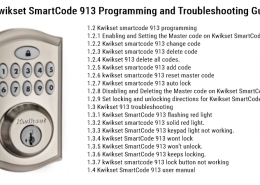Jak změnit kód na Kwikset Lock? Průvodce krok za krokem
V tomto příspěvku vám ukážeme, jak změnit kód na zámku Kwikset a jak naprogramovat zámek Kwikset v několika jednoduchých krocích.
Pokud máte zámek Kwikset, je nezbytné vědět, jak změnit kód zámku pro váš domov. To může být užitečné, pokud je problém se zámkem nebo pokud chcete změnit kód z jiného důvodu. Změna kódu na zámcích Kwikset je jednoduchá a trvá jen několik minut.
Kwikset má příliš mnoho různých modelů, takže kroky změny kódu na zámcích Kwikset se mírně liší. Nyní si představíme, jak změnit kód na zámcích Kwikset podle jiných modelů.
Obecně pro změnu uživatelského kódu zámku Kwikset:
- Připravte si hlavní kód zámku Kwikset, pokud jste povolili programovací kód.
- Odstraňte kód zámku Kwikset, který chcete změnit.
- Přidejte nový uživatelský kód zámku Kwikset.
- Úspěšně změňte uživatelský kód zámku Kwikset.
Chcete-li se dozvědět více o problémech se zámkem Kwikset a odstraňování problémů, přečtěte si tento článek: Kwikset Smart Lock nefunguje. Odborný průvodce odstraňováním problémů.
Změňte kód na Kwikset SmartCode 909.
Chcete-li změnit Kwikset SmartCode 909, přidejte na stejnou pozici nový uživatelský kód. Chcete-li například změnit třetí uživatelský kód, přidejte na třetí pozici jiný uživatelský kód.
Bez hlavního kódu
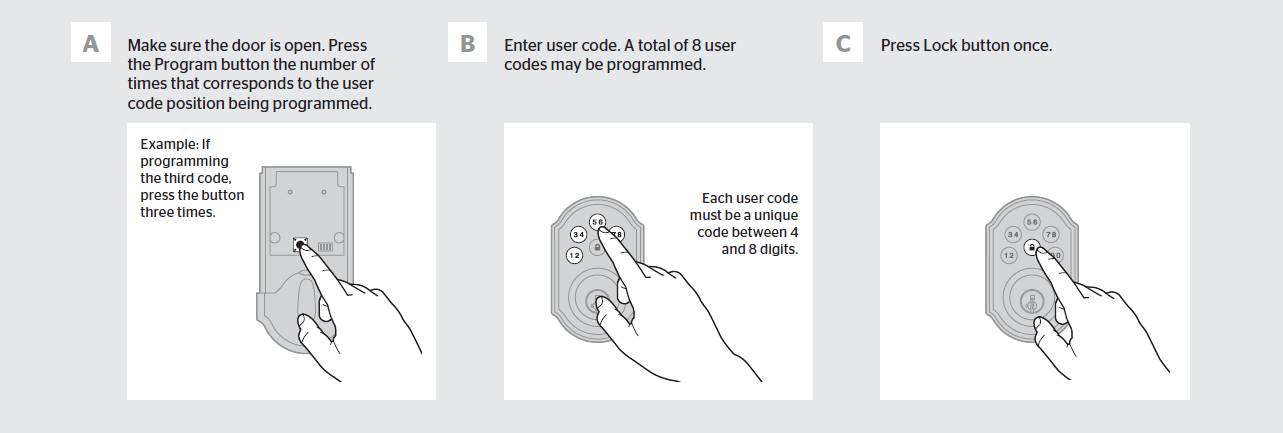
- Ujistěte se, že jsou dveře otevřené. Stiskněte tlačítko Program tolikrát, kolikrát odpovídá naprogramované pozici uživatelského kódu.
- Zadejte uživatelský kód. Lze naprogramovat celkem 8 uživatelských kódů.
- Stiskněte jednou tlačítko Zamknout.
S hlavním kódem
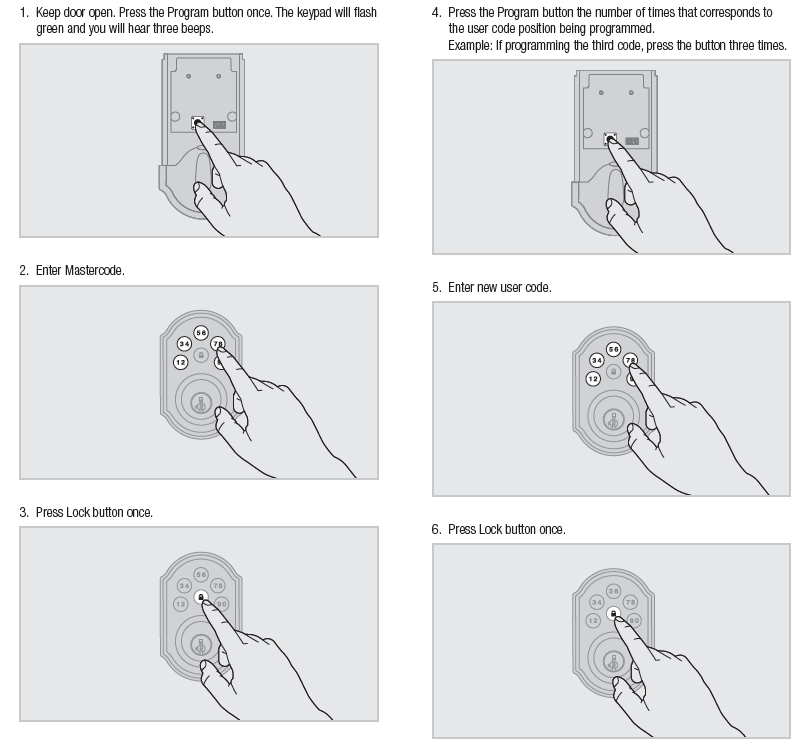
- Nechte dveře otevřené. Stiskněte jednou tlačítko Program. Klávesnice bude blikat zeleně a uslyšíte tři pípnutí.
- Zadejte hlavní kód
- Stiskněte jednou tlačítko Lock
- Stiskněte tlačítko Program tolikrát, kolikrát odpovídá naprogramované pozici uživatelského kódu. Příklad: Při programování třetího kódu stiskněte tlačítko třikrát
- Pokud si nepamatujete pozici uživatelského kódu, možná budete chtít provést a obnovení továrního nastavení zámku Kwikset pro vymazání všech kódů spojených se zámkem.
- Zadejte nový uživatelský kód.
- Stiskněte jednou tlačítko Zamknout.
Pokud chcete vědět, jak změnit kód na Kwikset SmartCode 909, přečtěte si tento článek: Jak změnit kód na Kwikset SmartCode 909? Podrobný průvodce.
Změňte hlavní kód na Kwikset Smartcode 910, 911 a 912
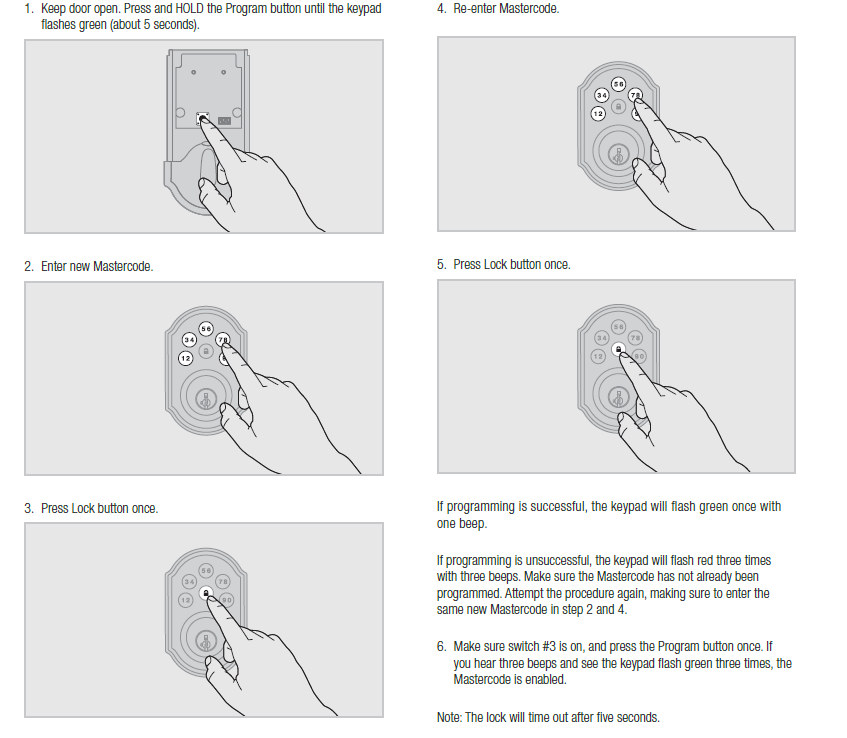
- Nechte dveře otevřené. Stiskněte a DRŽTE tlačítko Program, dokud klávesnice nezačne blikat zeleně (asi 5 sekund).
- Zadejte nový hlavní kód.
- Stiskněte jednou tlačítko Zamknout.
- Znovu zadejte hlavní kód.
- Stiskněte jednou tlačítko Zamknout.
Pokud je programování úspěšné, klávesnice jednou zeleně blikne s jedním pípnutím. Pokud je programování neúspěšné, klávesnice třikrát červeně zabliká a třikrát pípne.
Upozornění:
- Pokud si nepamatujete pozici uživatelského kódu, můžete požádat o a Obnovení továrního nastavení pro vymazání všech kódů spojených se zámkem.
- Pokud po dobu pěti sekund nestisknete žádné tlačítko, vyprší časový limit systému a musíte postup znovu spustit.
Další nápovědu ohledně zámků Kwikset Smartcode Deadbolt naleznete v tomto článku: Podrobný průvodce řešením problémů se závorou Kwikset SmartCode.
Změňte kód na Kwikset SmartCode 888, 913 a 914
Chcete-li změnit uživatelský kód na Kwikset SmartCode 888, 913 a 914, musíte nejprve odstranit tento uživatelský kód a poté přidat nový uživatelský kód.
Vymažte jeden uživatelský kód s hlavním kódem:
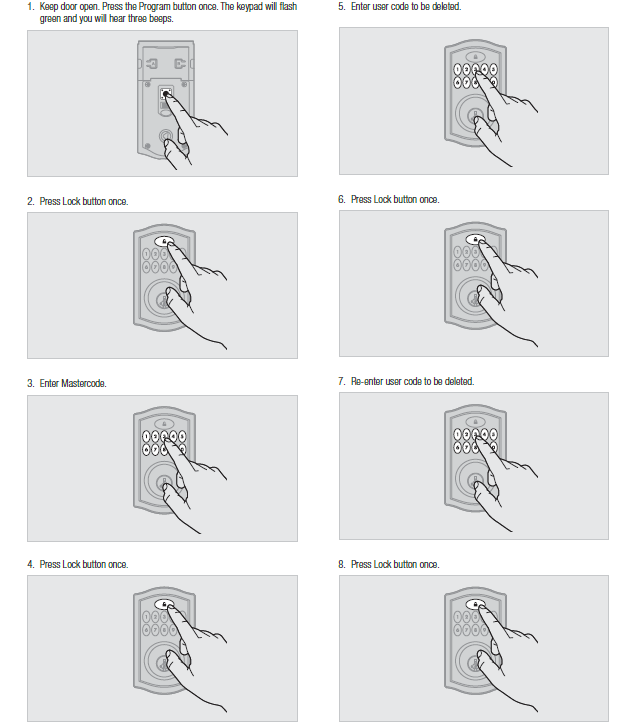
- Nechte dveře otevřené. Stiskněte jednou tlačítko Program. Klávesnice bude blikat zeleně a uslyšíte tři pípnutí.
- Stiskněte jednou tlačítko Zamknout.
- Zadejte hlavní kód.
- Stiskněte jednou tlačítko Zamknout.
- Zadejte uživatelský kód, který chcete smazat.
- Stiskněte jednou tlačítko Zamknout.
- Znovu zadejte uživatelský kód, který chcete smazat.
- Stiskněte jednou tlačítko Zamknout.
Chcete-li se dozvědět více o změně kódu na Kwikset Smartcode 913, přečtěte si tento článek: Jak změnit kód na Kwikset Smartcode 913? Podrobný průvodce.
Také, pokud máte problémy s Kwikset SmartCode 913, tento článek vám pomůže: Kwikset SmartCode 913 Průvodce programováním a odstraňováním problémů.
Vymažte jeden uživatelský kód bez hlavního kódu
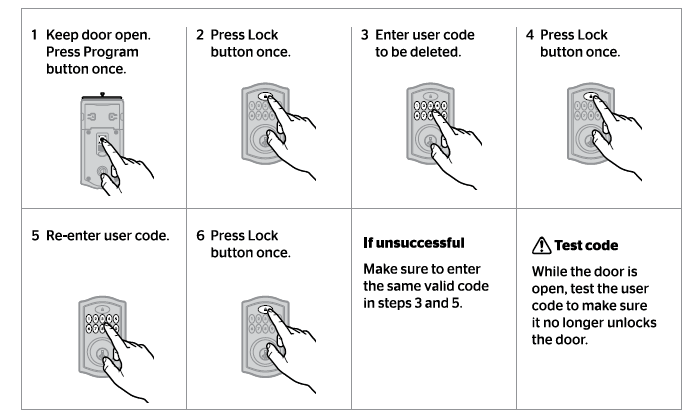
- Nechte dveře otevřené. Stiskněte jednou tlačítko Program.
- Stiskněte jednou tlačítko Zamknout.
- Zadejte uživatelský kód, který chcete smazat.
- Stiskněte jednou tlačítko Zamknout.
- Znovu zadejte uživatelský kód.
- Stiskněte jednou tlačítko Zamknout.
Je-li programování úspěšné, klávesnice jednou zeleně zabliká s jedním pípnutím.
Pokud je programování neúspěšné, klávesnice třikrát červeně zabliká a třikrát pípne.
Přidejte uživatelské kódy s hlavním kódem
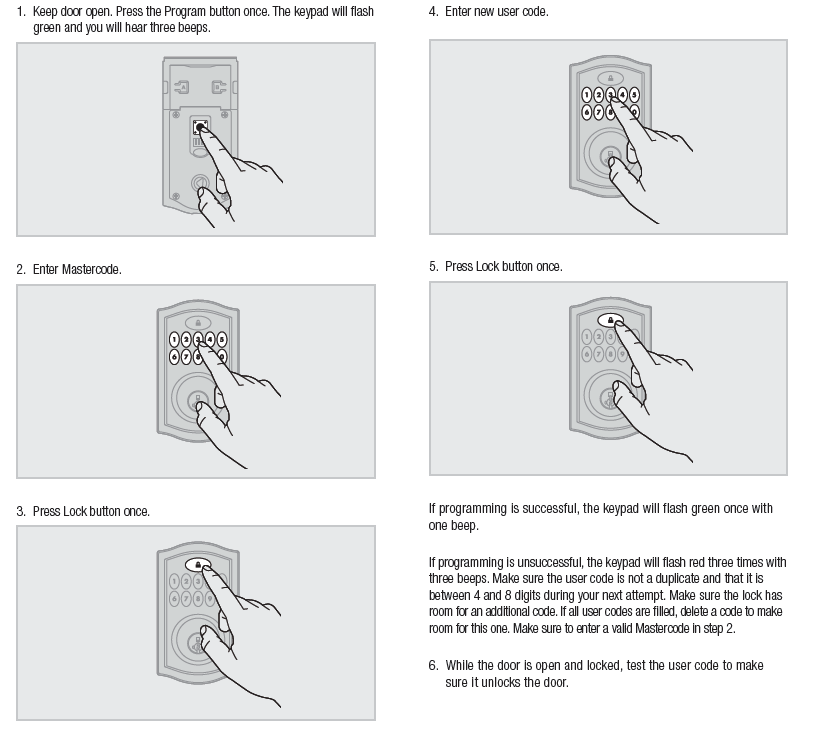
- Nechte dveře otevřené. Stiskněte jednou tlačítko Program. Klávesnice bude blikat zeleně a uslyšíte tři pípnutí.
- Zadejte hlavní kód.
- Stiskněte jednou tlačítko Zamknout.
- Zadejte nový uživatelský kód.
- Stiskněte jednou tlačítko Zamknout.
přidat Uživatelské kódy bez hlavního kódu
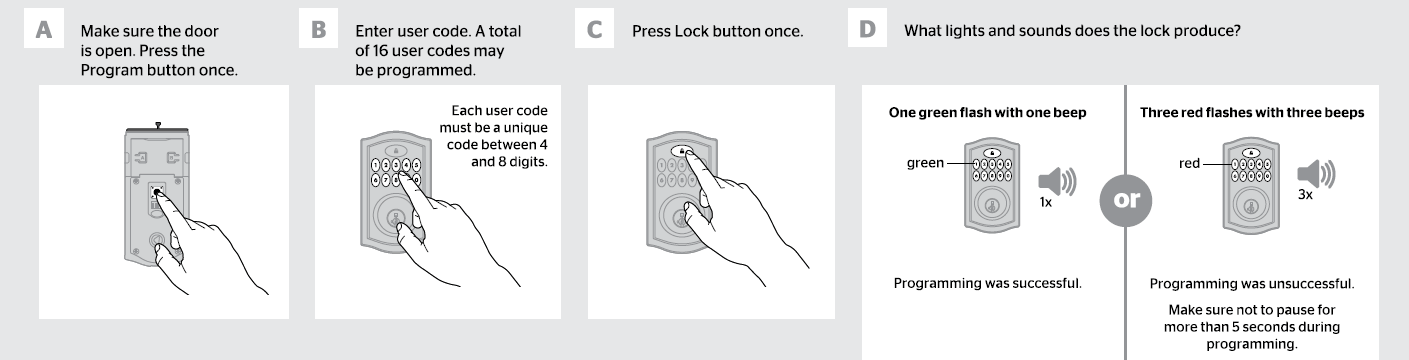
- Nechte dveře otevřené. Stiskněte jednou tlačítko Program.
- Zadejte nový uživatelský kód.
- Stiskněte jednou tlačítko Zamknout.
Změňte hlavní kód
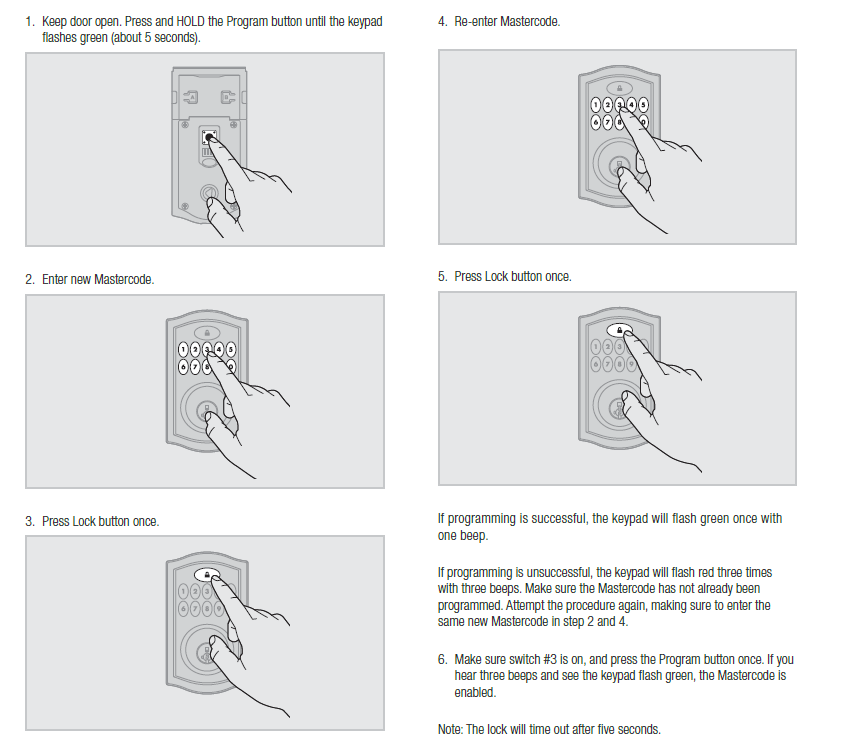
- Nechte dveře otevřené. Stiskněte a DRŽTE tlačítko Program, dokud klávesnice nezačne blikat zeleně (asi 5 sekund).
- Zadejte nový hlavní kód.
- Stiskněte jednou tlačítko Zamknout.
- Znovu zadejte hlavní kód.
- Stiskněte jednou tlačítko Zamknout.
Upozornění: Pokud po dobu pěti sekund nestisknete žádné tlačítko, systém vyprší pro všechny výše uvedené operace.
Jak změnit kód na Kwikset SmartCode 915 a 916?
Chcete-li změnit uživatelský kód na Kwikset SmartCode 915 a 916, nejprve smažte tento uživatelský kód a poté přidejte nový uživatelský kód.
Vymažte jeden uživatelský kód s hlavním kódem
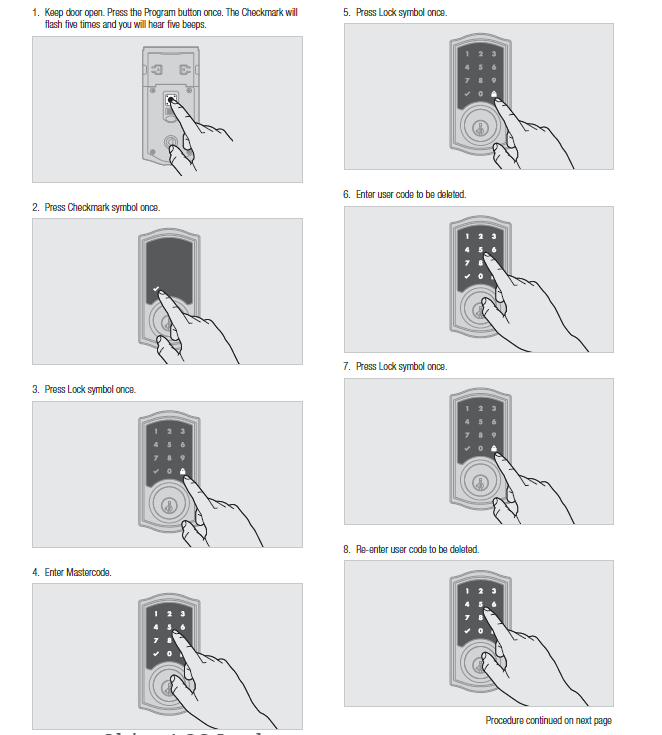
- Nechte dveře otevřené. Stiskněte jednou tlačítko Program. Značka zaškrtnutí pětkrát zabliká a uslyšíte pět pípnutí.
- Stiskněte jednou symbol zaškrtnutí.
- Stiskněte jednou symbol zámku.
- Zadejte hlavní kód.
- Stiskněte jednou symbol zámku.
- Zadejte uživatelský kód, který chcete smazat.
- Stiskněte jednou symbol zámku.
- Znovu zadejte uživatelský kód, který chcete smazat.
- Stiskněte jednou symbol zámku.
Vymažte jeden uživatelský kód bez hlavního kódu
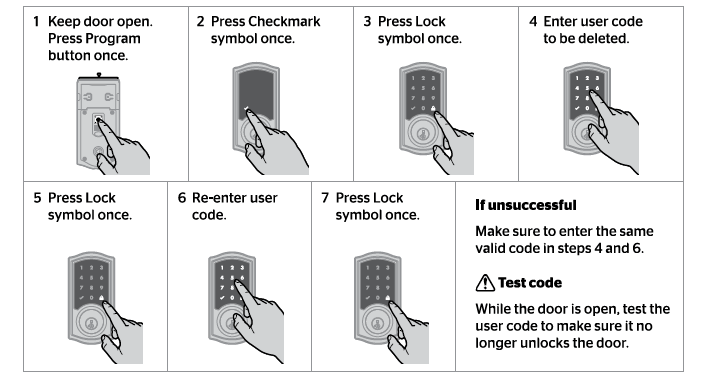
- Nechte dveře otevřené. Stiskněte jednou symbol Zaškrtnutí.
- Stiskněte jednou symbol zámku.
- Zadejte uživatelský kód, který chcete smazat.
- Stiskněte jednou symbol zámku.
- Znovu zadejte uživatelský kód.
- Stiskněte jednou symbol zámku.
Je-li programování úspěšné, klávesnice jednou zeleně zabliká s jedním pípnutím.
Pokud je programování neúspěšné, klávesnice třikrát červeně zabliká a třikrát pípne.
Přidejte uživatelské kódy s hlavním kódem
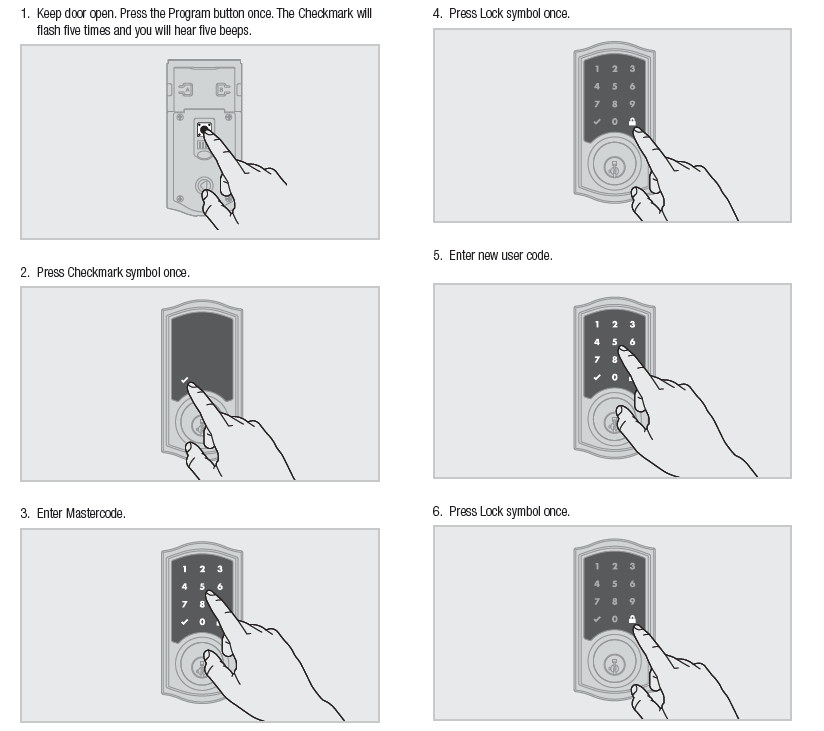
- Nechte dveře otevřené. Stiskněte jednou tlačítko Program. Značka zaškrtnutí pětkrát zabliká a uslyšíte pět pípnutí.
- Stiskněte jednou symbol zaškrtnutí.
- Zadejte hlavní kód.
- Stiskněte jednou symbol zámku.
- Zadejte nový uživatelský kód.
- Stiskněte jednou symbol zámku.
přidat Uživatelské kódy bez hlavního kódu
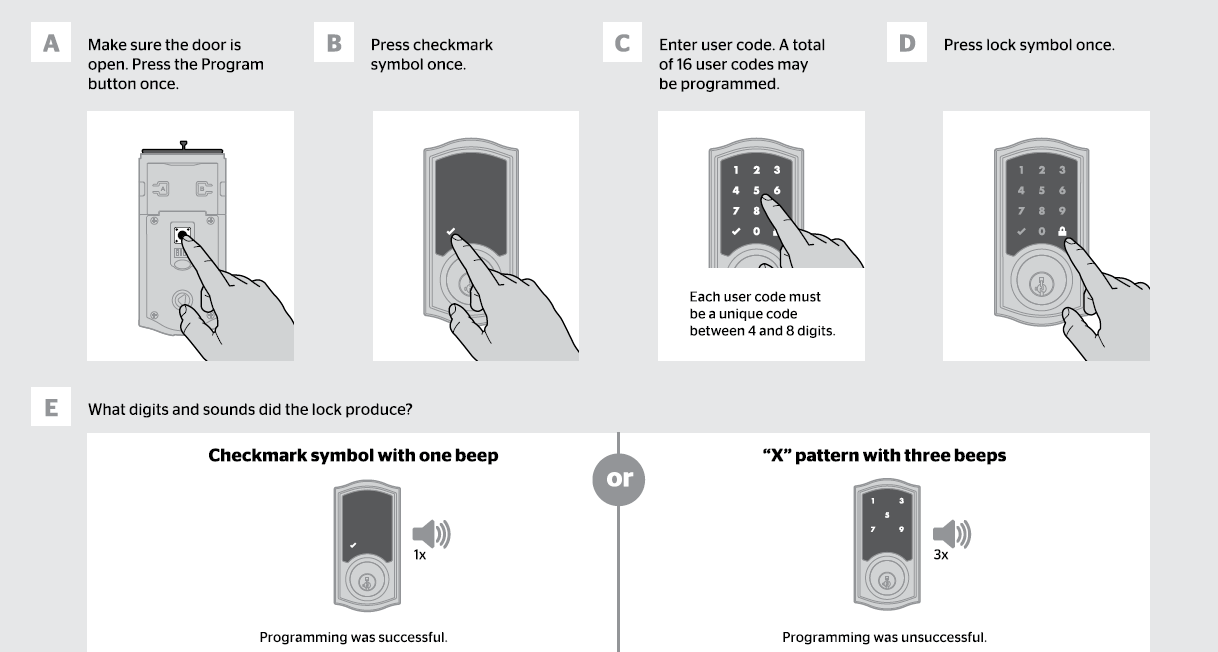
- Nechte dveře otevřené. Stiskněte jednou tlačítko Program.
- Stiskněte jednou symbol zámku.
- Zadejte nový uživatelský kód.
- Stiskněte jednou symbol zámku.
Změňte hlavní kód
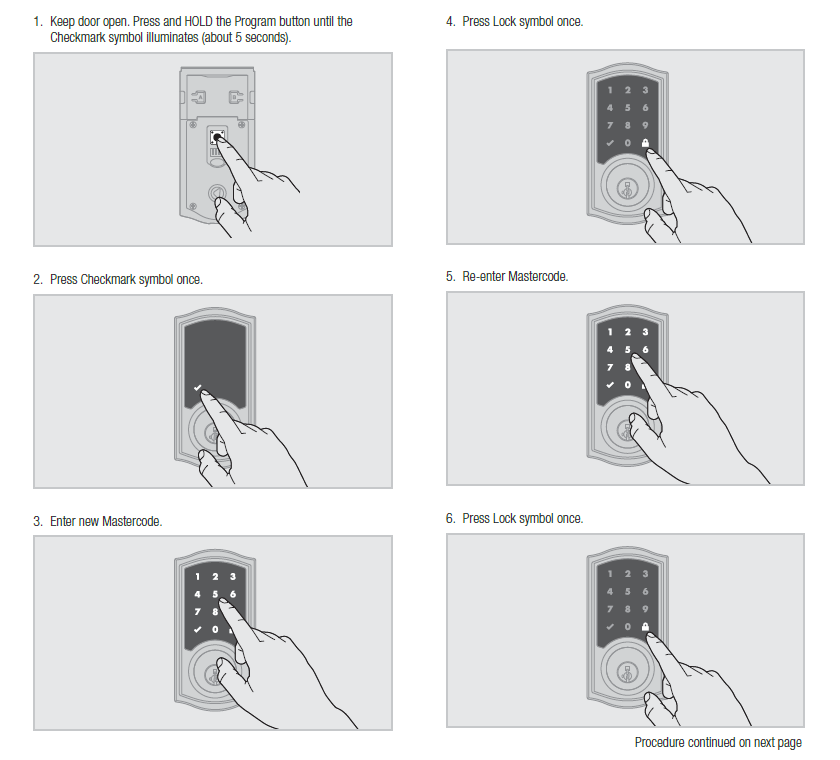
- Nechte dveře otevřené. Stiskněte a DRŽTE tlačítko Program, dokud se nerozsvítí symbol zaškrtnutí (asi 5 sekund).
- Stiskněte jednou symbol zaškrtnutí.
- Zadejte nový hlavní kód.
- Stiskněte jednou symbol zámku.
- Znovu zadejte hlavní kód.
- Stiskněte jednou symbol zámku.
Upozornění: Pokud není obrazovka stisknuta po dobu 20 sekund, dojde k vypršení časového limitu systému (indikováno třemi pípnutími a trojitým bliknutím vzoru „X“) a musíte restartovat postup.
Změňte kód na Kwikset SmartCode 917 a 955.
Pokud chcete změnit uživatelský kód na Kwikset SmartCode 917 a 955, musíte tento uživatelský kód nejprve smazat a poté přidat nový uživatelský kód.
Smažte uživatelský kód
- Ujistěte se, že jsou dveře otevřené.
- Pokud jste nepovolili programovací kód, stiskněte a uvolněte tlačítko Program. Uslyšíte dvě pípnutí. Pokud jste povolili programovací kód, zadejte svůj programovací kód a stiskněte tlačítko „Kwikset“. Uslyšíte jedno krátké pípnutí a klávesnice bude blikat zeleně.
- Stisknutím tlačítka „2“ smažete uživatelský kód.
- Uslyšíte jedno krátké pípnutí a klávesnice bude blikat zeleně.
- Stiskněte tlačítko „Kwikset“.
- Zadejte uživatelský kód, který chcete smazat.
- Stiskněte tlačítko „Kwikset“.
- Zadejte znovu uživatelský kód.
- Stiskněte tlačítko „Kwikset“. Uslyšíte jedno dlouhé pípnutí a v případě úspěchu bude klávesnice blikat zeleně. Selhalo, pokud uslyšíte tři pípnutí a klávesnice bliká červeně.
Přidejte nový uživatelský kód
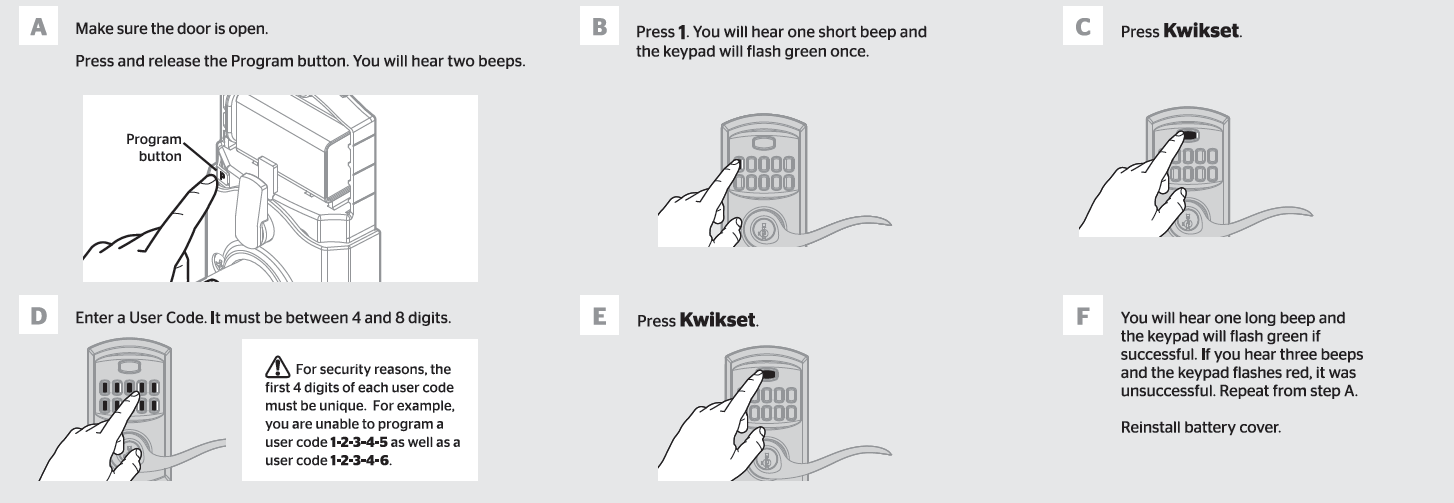
- Ujistěte se, že jsou dveře otevřené. Stiskněte a uvolněte tlačítko Program. Uslyšíte dvě pípnutí.
- Stiskněte tlačítko „1“. Uslyšíte jedno krátké pípnutí a klávesnice jednou zeleně blikne.
- Stiskněte tlačítko „Kwikset“.
- Zadejte nový uživatelský kód. Musí mít 4 až 8 číslic. (Z bezpečnostních důvodů musí být první čtyři číslice každého uživatelského kódu jedinečné. Nemůžete například naprogramovat uživatelský kód 1·2·3·4·5 ani uživatelský kód 1·2·3·4 ·6.)
- Stiskněte tlačítko „Kwikset“.
- Uslyšíte jedno dlouhé pípnutí a v případě úspěchu bude klávesnice blikat zeleně. Bylo to neúspěšné. Opakujte krok A, pokud uslyšíte tři pípnutí a klávesnice bliká červeně. Nasaďte zpět kryt baterie.
Změňte programovací kód
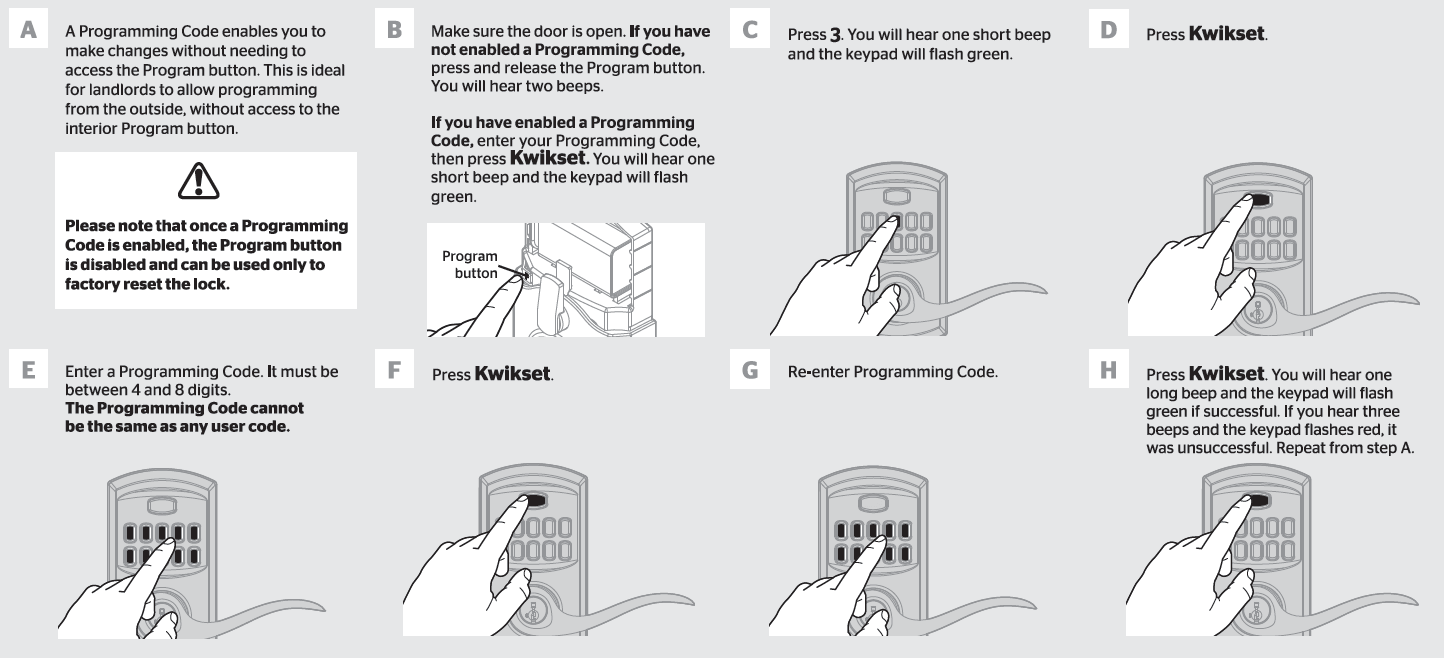
- Ujistěte se, že jsou dveře otevřené. Pokud jste nepovolili programovací kód, stiskněte a uvolněte tlačítko Program. Uslyšíte dvě pípnutí. Pokud jste povolili programovací kód, zadejte svůj programovací kód a stiskněte tlačítko „Kwikset“. Uslyšíte jedno krátké pípnutí a klávesnice bude blikat zeleně.
- Stiskněte tlačítko „3“. Uslyšíte jedno krátké pípnutí a klávesnice bude blikat zeleně.
- Stiskněte tlačítko „Kwikset“.
- Zadejte programovací kód. Musí mít 4 až 8 číslic. Programovací kód nemůže být stejný jako jakýkoli uživatelský kód.
- Stiskněte tlačítko „Kwikset“.
- Znovu zadejte programovací kód.
- Stiskněte tlačítko „Kwikset“. Uslyšíte jedno dlouhé pípnutí a v případě úspěchu bude klávesnice blikat zeleně. Bylo to neúspěšné; pokud uslyšíte tři pípnutí a klávesnice bliká červeně – opakujte krok A.
Změňte kód na Kwikset Powerbolt 2
Chcete-li změnit uživatelský kód na Kwikset Powerbolt 2, musíte nejprve smazat tento uživatelský kód a poté přidat nový uživatelský kód na Kwikset Powerbolt 2.
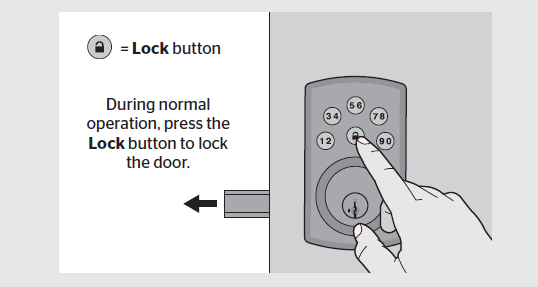
Smažte uživatelský kód
- Ujistěte se, že je zámek odemčený a dveře jsou otevřené.
- Zadejte svůj Master kód – pro nové instalace; výchozí hodnota je 0-0-0-0.
- Stiskněte tlačítko Zamknout. Uslyšíte jedno pípnutí.
- Stiskněte tlačítko „3“.
- Stiskněte tlačítko Zamknout. Uslyšíte jedno pípnutí.
- Zadejte uživatelský kód, který chcete smazat.
- Stiskněte tlačítko Zamknout. V případě úspěchu uslyšíte dvě pípnutí. Pokud uslyšíte tři pípnutí, bylo to neúspěšné. Opakujte krok 1 pomalu.
Přidejte nový uživatelský kód
- Ujistěte se, že je zámek odemčený a dveře jsou otevřené.
- Zadejte svůj Master kód – pro nové instalace; výchozí hodnota je 0-0-0-0.
- Stiskněte tlačítko Zamknout. Uslyšíte jedno pípnutí.
- Stiskněte tlačítko „1“.
- Stiskněte tlačítko Zamknout. Uslyšíte jedno pípnutí.
- Zadejte nový uživatelský kód. Musí mít 4 až 10 číslic.
- Stiskněte tlačítko Zamknout. V případě úspěchu uslyšíte dvě pípnutí. Pokud uslyšíte tři pípnutí, bylo to neúspěšné. Opakujte krok 1 pomalu.
Změňte programovací kód
- Ujistěte se, že je zámek odemčený a dveře jsou otevřené.
- Zadejte svůj Master kód – pro nové instalace; výchozí hodnota je 0-0-0-0.
- Stiskněte tlačítko Zamknout. Uslyšíte jedno pípnutí.
- Stiskněte tlačítko „7“.
- Stiskněte tlačítko Zamknout. Uslyšíte jedno pípnutí.
- Zadejte nový hlavní kód. Musí mít 4 až 10 číslic.
- Stiskněte tlačítko Zamknout. V případě úspěchu uslyšíte dvě pípnutí. Pokud uslyšíte tři pípnutí, bylo to neúspěšné. Opakujte krok 1 pomalu.
Pokud potřebujete další pomoc s Kwikset Powerbolt 2, přečtěte si tento článek: Odstraňování problémů Kwikset Powerbolt 2: Průvodce krok za krokem!
Jak změnit kód na Kwikset Halo a Aura?
Chcete-li změnit uživatelský kód na Kwikset Halo a Aura, musíte si stáhnout a nainstalovat aplikaci Kwikset App. Aplikaci Kwikset můžete vyhledat na Google Play nebo App Store nebo naskenovat níže uvedený čárový kód.

Chcete-li změnit uživatelský kód na Kwikset Halo a Aura:
- Otevřete aplikaci Kwikset.
- Vyberte zámek.
- Klepněte na ikonu nastavení.
- Upravit přístupový kód.
- Zadejte svůj starý uživatelský kód a poté zadejte nový uživatelský kód.
- Ušetřit.
Pokud máte více problémů s Kwikset Halo a potřebujete je vyřešit, navštivte tento článek: Kwikset Halo Troubleshooting: Rychlý průvodce krok za krokem.
Proč investovat do čističky vzduchu?
To je vše, co potřebujete vědět o tom, jak změnit kód zámku Kwikset. Nyní se můžete přestat starat o to, zda je váš Kwikset Deadbolt dostatečně bezpečný, protože bude!
Vezměte prosím na vědomí, že ShineACS Locks právě píše článek o provozu zámku Kwikset a poskytuje možné návrhy manipulace, nenabízí poprodejní servis. Pokud nemůžete konečně vyřešit svůj problém s obsahem našeho článku, kontaktujte prosím oficiální aftermarket.